5.8. Web コンソールを使用してファイアウォールでサービスを有効化
デフォルトでは、サービスはデフォルトのファイアウォールゾーンに追加されます。他のネットワークインターフェイスで別のファイアウォールゾーンも使用する場合は、最初にゾーンを選択してから、そのサービスをポートとともに追加する必要があります。
Web コンソールは、事前定義の firewalld サービスを表示し、アクティブなファイアウォールゾーンに追加できます。
Web コンソールで、firewalld サービスが設定されている。
また、Web コンソールは、Web コンソールに追加されていない一般的な firewalld ルールを許可しません。
前提条件
Web コンソールがインストールされている。
詳細は、Web コンソールのインストール を参照してください。
ファイアウォールが有効になっている。
詳細は Web コンソールでファイアウォールの実行 を参照してください。
手順
管理者権限で RHEL Web コンソールにログインしている。
詳細は、Web コンソールへのログイン を参照してください。
- ネットワーキング をクリックします。
ファイアウォール ボックスタイトルをクリックします。

ファイアウォール ボックスが表示されない場合は、管理者権限で Web コンソールにログインしてください。
ファイアウォール セクションの サービスの追加 をクリックします。
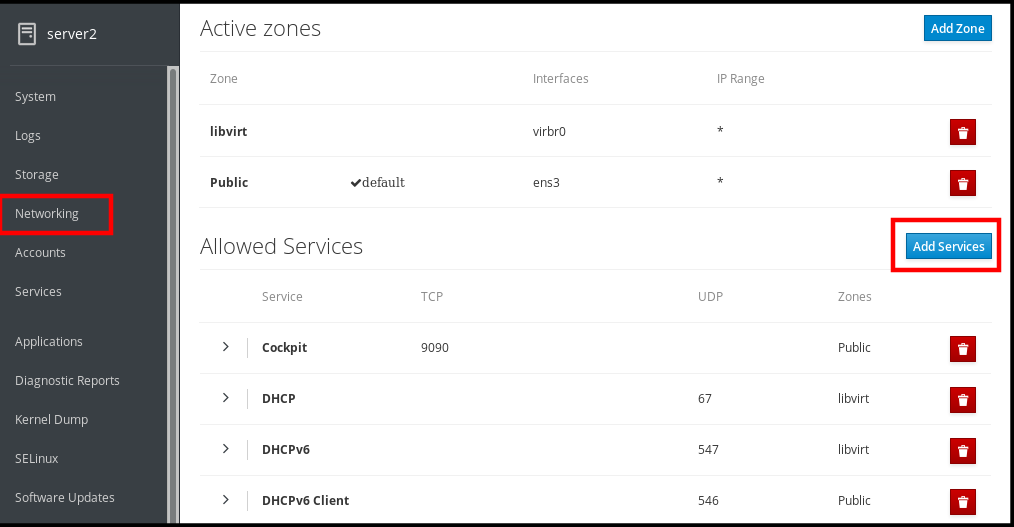
サービスの追加 ダイアログボックスで、サービスを追加するゾーンを選択します。
サービスの追加 ダイアログボックスには、システムに複数のアクティブなゾーンが含まれている場合に限り、アクティブなファイアウォールゾーンの一覧が含まれます。
システムがゾーンを 1 つだけ使用している場合は、ダイアログボックスにゾーン設定が含まれません。
- サービスの追加 ダイアログボックスで、ファイアウォールで有効にするサービスを見つけます。
必要なサービスを有効にします。
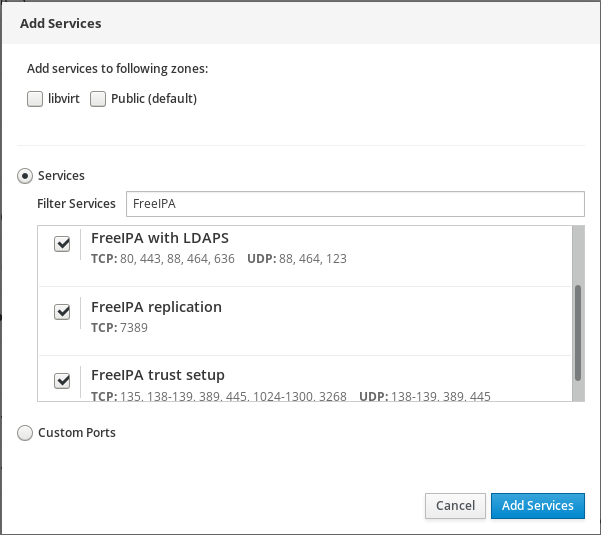
- サービスの追加 をクリックします。
これにより、Web コンソールのサービスが、許可されたサービス の一覧に表示されます。